Algo que no podemos ignorar son los cambios que, Microsoft introdujo en el Menú de Inicio de Windows 11. Lo que antes era un botón, se ha transformado ahora en una versión de búsqueda modernizada. Esta afirmación puede parecer confusa si la dejamos así.
El artículo te dará todos los detalles sobre el nuevo Menú Inicio de Windows 11 y cómo puedes navegar por él. Además, vamos a enumerar las desventajas del nuevo Windows 11 y dar una comparación a fondo con la versión de Windows 10. Con suerte, te harás una idea muy clara después de que hayamos terminado de darte toda la información. ¡Sigue leyendo!
En Este Artículo:
Parte 1: ¿Qué Hay de Nuevo en el Menú de Inicio de Windows 11?
Antes de ver las nuevas características del Menú Inicio de Windows 11, vamos a entender la posición y la naturaleza del Menú Inicio en la versión anterior. Verás que el Menú Inicio está representado por el logo de "Windows" en la esquina inferior izquierda de la pantalla. Si no, puedes hacer clic en el botón de Windows de tu teclado y se abrirá el menú de inicio. En el panel de Inicio, la parte izquierda son las diferentes opciones y la parte derecha está ocupada por los live tiles.
Puedes agrupar diferentes aplicaciones en un solo mosaico para tener una posición organizada en el menú de inicio. En el panel lateral del lado izquierdo, encontrarás las opciones de Reinicio, Apagado, Reposo junto con los ajustes, Fotos y Documentos. Ahora, veamos los cambios:
1. Posicionamiento Central y Ausencia de Mosaicos
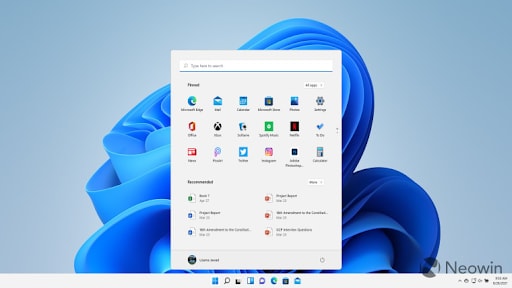
La opción de Inicio está ahora presente hacia el centro de la barra de tareas a diferencia del posicionamiento a la izquierda en Windows 10. Microsoft está moviendo sutilmente las cosas hacia el centro para dar una apariencia estética a la pantalla del escritorio. Sin embargo, si no te gusta este cambio, siempre puedes moverlo hacia la izquierda desde el panel de configuración. Ve a Configuración>Personalización>Barra de tareas y cambia la posición del Menú Inicio.
Además, los Live Tiles se han eliminado por completo. Ya no las verás en la parte derecha del panel del Menú Inicio. Sólo los iconos de las aplicaciones están dispersos con opciones adicionales que se muestran debajo de ellos.
2. Panel Lateral Eliminado
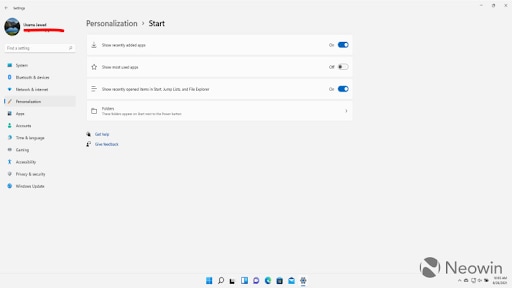
Anteriormente, hemos hablado del panel lateral que alberga opciones como Energía, Documentos, Imágenes, Configuración y Documentos. Toda esta configuración se ha eliminado por completo. Sólo tienes la opción de encendido y la cuenta de PC en el panel del menú de inicio. El resto de las opciones se han eliminado. Sin embargo, tienes la posibilidad de ir a la opción de Configuración y elegir añadir o eliminar aplicaciones del menú Inicio, dependiendo de la frecuencia de uso.
3. Anclar las Aplicaciones
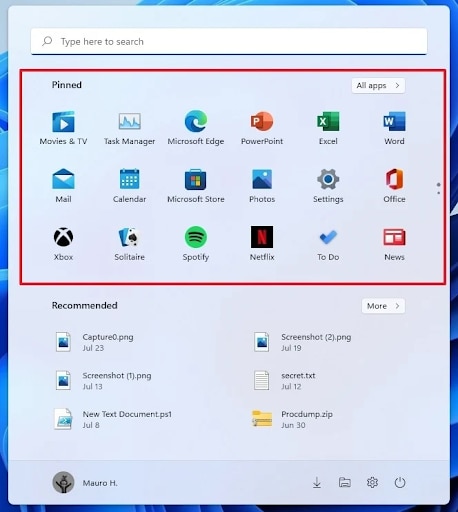
La sección "Anclado" muestra todas aquellas aplicaciones que utilizas con más frecuencia. El panel está organizado y alinea tus aplicaciones recientes al principio y, luego, puedes mantenerlas así o eliminarlas para anclar nuevas aplicaciones. El menú de inicio de Windows 11 alberga esta característica para facilitar el movimiento entre las diferentes aplicaciones y también, para navegar fácilmente hacia las aplicaciones más utilizadas.
La pantalla principal sólo muestra 18 iconos, pero puedes anclar más de 18 aplicaciones. Y para acceder a ellas, tendrás que, desplazarte hacia abajo y, luego, seleccionar lo que quieras. Como alternativa, también puedes utilizar los controles de navegación del lado derecho para anclar las aplicaciones que quieres.
4. Prioriza la Posición de las Aplicaciones
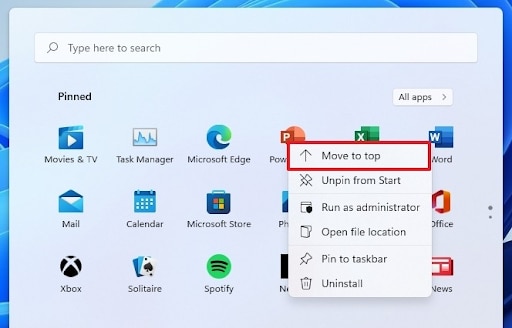
Incluso, después de anclar las aplicaciones más usadas o preferidas, puedes mover las más importantes a la parte superior usando la opción de arrastrar y soltar. Puedes hacer clic con el botón derecho en una aplicación y moverla a una posición superior eligiendo la opción "mover a la parte superior" del listado. Además, puedes decidir anclar la aplicación a la barra de tareas, acceder a su configuración o más desde el menú contextual.
5. Herramientas de Windows
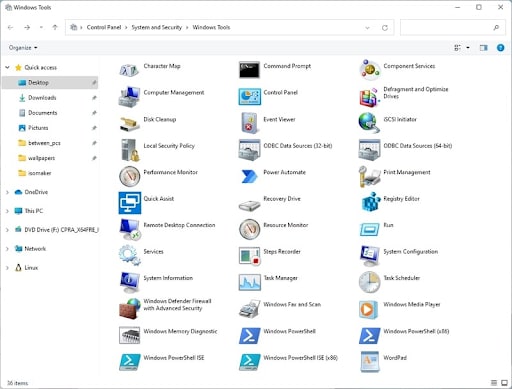
Lo que antes se conocía como "Herramientas administrativas de Windows" ha pasado a llamarse "Herramientas de Windows". Ya no está disponible como carpeta. Ahora se ha convertido en un icono, y puedes hacer clic en él para abrir todas las opciones disponibles en las Herramientas de Windows que se mostrarán en el Panel de Control. Los accesorios, las herramientas de administración, las carpetas del sistema y los botones de encendido se encuentran bajo un mismo techo en esta nueva disposición.
6. Aplicaciones Recomendadas
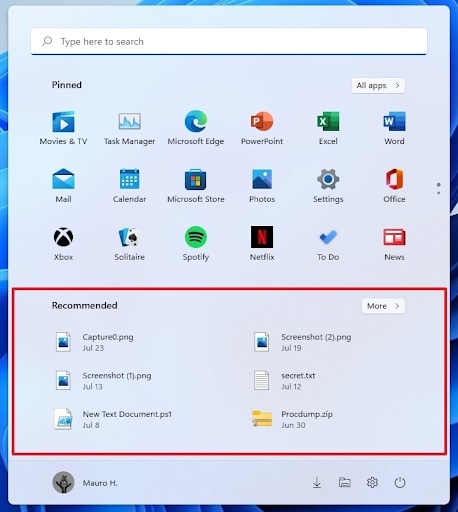
Esta es una pequeña sección que está presente debajo de las aplicaciones ancladas. Sólo tiene capacidad para 6 aplicaciones a la vez. Dependiendo de nuestro último historial de visitas, de las aplicaciones descargadas recientemente y de las aplicaciones visitadas con más frecuencia, el menú de inicio de Windows 11 crea una lista de las 6 aplicaciones más importantes que se mostrarán allí. Incluso, si hay más de 6 aplicaciones, éstas permanecen ocultas. Tienes que hacer clic en "Más" y desplazarte para verlas.
Si bien, estos son algunos de los cambios más evidentes en el Menú Inicio de Windows 11, te sorprenderá que los cambios en otras secciones también afectan indirectamente al Menú Inicio. La alineación de la Barra de Tareas, los ajustes de control en el panel de control, la función para mostrar el acceso a las diferentes carpetas del sistema a través del Menú Inicio, todo ello forma parte integral de la versión más reciente. Dicho esto, hay una ventaja en este cambio bien organizado. Sin embargo, hay ciertas desventajas que dan la impresión de que, la versión más reciente del sistema operativo ha retrocedido de alguna manera décadas.
Parte 2: ¿Qué Falta en el Nuevo Menú de Inicio?
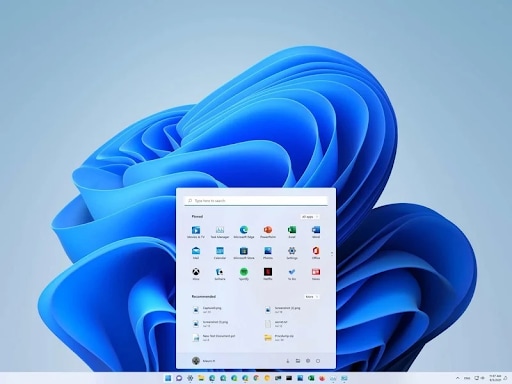
Una cosa que, podemos decir con seguridad es que, Windows se propuso hacer el nuevo Menú de Inicio menos complicado y más fácil de usar. Sin embargo, se olvidaron de considerar el punto de que: Alguien que, ya está acostumbrado a una versión complicada pensaría que la más fácil es engañosa o "francamente insuficiente".
Eso es exactamente lo que ocurre con el Menú Inicio de Windows 11.
Faltan los Live Tiles/Pile Ups
No solo ha eliminado la opción de Live tiles sino que, también ha eliminado la posibilidad de apilar aplicaciones similares en carpetas. Esto hace que, los usuarios de Windows 10 tengan dificultades para navegar hasta esas aplicaciones cada vez. Tal vez, la razón por la que, no tienen Live Tiles es debido a una respuesta poco impresionante de los usuarios a la característica. Sólo un determinado de personas tenía un uso real de los Live Tiles. Pero ¿para las aplicaciones organizadas en una carpeta? A las personas les encantaba eso.
Falta Agrupar Aplicaciones
Sí, puedes anclar tus aplicaciones importantes y acceder a ellas fácilmente. Pero no puedes agruparlas para que, el panel, parezca más ordenado. Además, hay varias recomendaciones de aplicaciones que se mezclan discretamente con tus aplicaciones ancladas. Estamos seguros de que, cuando tengas prisa, acabarás descargando e instalando aplicaciones que no necesitas.
Falta Cambiar el Tamaño del Menú
No puedes cambiar el tamaño del menú como antes. Se queda en el tamaño que hay. Además, ya no puedes aprovechar las ventajas del menú a pantalla completa que proporcionaba Windows 10. Si estás acostumbrado a esas características, aprende a soltarlas, supongo.
En resumen, Windows 11 pensó en simplificar el trabajo de los clientes. Pero parece que, la mayoría de ellos tardará más de lo normal en acostumbrarse a estas nuevas funciones, al diseño y a los cambios de configuración. Con la desaparición del panel lateral, hemos tardado un minuto más de lo habitual en localizar el botón de encendido y el icono de configuración. Bueno, supongo que la práctica abrirá más puertas.
Si eres un principiante que acaba de cambiarse a los sistemas operativos de Windows, entonces, la versión del Menú de Inicio en el Windows 11 será la adecuada para ti.
Palabras Finales
A fin de cuentas, Windows sigue siendo uno de los sistemas operativos más fiables del mundo. Microsoft siempre tiene actualizaciones del sistema y aplicaciones listas para mejorar la experiencia del usuario. Y esa es la razón por la que, han realizado varios cambios en el ya querido Windows 10. Pero, ¿es un éxito total? No obtendrás un "Sí" unánime para esa pregunta.
Mientras que, algunos piensan que, el Menú de Inicio de Windows 11 es una versión simplificada y cómoda, otros creen que Windows cometió un error al eliminar algunas de las funciones. En nuestra sincera opinión, depende totalmente del usuario y de sus necesidades.
Para alguien que no se centre en la organización, que utilice menos aplicaciones o que, apenas tenga que, trabajar con el menú de inicio, realmente no importa cómo sea el nuevo diseño. Por lo tanto, tendrás que pensarlo bien antes actualizarte.
